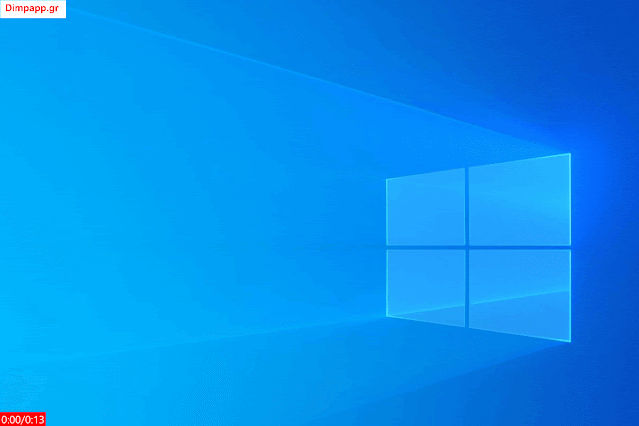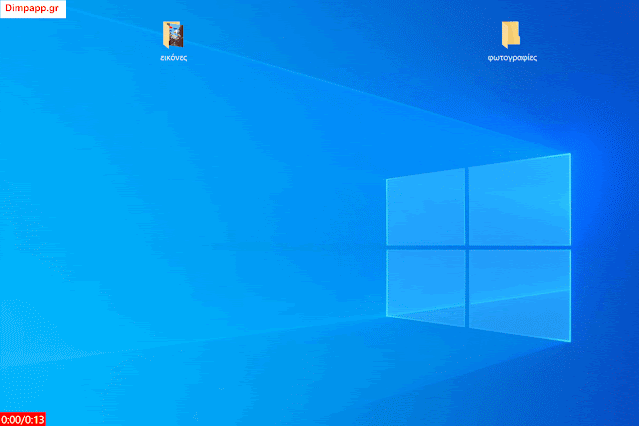Όπως είδαμε χρησιμοποιούμε έναν υπολογιστή για να παίζουμε παιχνίδια, να επικοινωνούμε, να αναζητούμε πληροφορίες, να κάνουμε υπολογισμούς, να κάνουμε εργασίες, να ακούμε μουσική, να βλέπουμε ταινίες και πολλά άλλα. Ιδιαίτερα στο σχολείο κάνουμε διάφορες εργασίες όπως δημιουργούμε έγγραφα με κείμενο και εικόνες, δημιουργούμε παρουσιάσεις με κείμενο, εικόνες και ήχο και πολλά ακόμα! Επίσης, προγραμματίζουμε τα ρομπότ μας να κάνουν διάφορα απίστευτα πράγματα.
Για να κάνουμε όλα αυτά όπως έχουμε πει χρειαζόμαστε μερικές συσκευές (υλικό) και μερικά προγράμματα (λογισμικό). Έτσι, αν θέλω να δημιουργήσω μια ζωγραφιά θέλω να έχω ένα ποντίκι για να σχεδιάζω, την οθόνη για να βλέπω (υλικό) αλλά και ένα πρόγραμμα ζωγραφικής (λογισμικό)
Πού πάνε όλα αυτά που κάνουμε στον υπολογιστή;
Όταν ζωγραφίζουμε στη ζωγραφική ή γράφουμε μια εργασία στον κειμενογράφο, όλα αυτά βρίσκονται σε ένα μέρος του υπολογιστή, στην κεντρική μονάδα, που λέγεται «κύρια ή κεντρική μνήμη- RAM». Αν όμως θέλουμε να κρατήσουμε τη ζωγραφιά μας για να τη βλέπουμε ή θέλουμε να κρατήσουμε την εργασία μας για να τη συνεχίσουμε την επόμενη φορά θα πρέπει να την αποθηκεύσουμε. Έτσι πατάμε το κουμπάκι αποθήκευσης και δίνουμε ένα όνομα για τη ζωγραφιά μας ή την εργασία μας. Με αυτόν τον τρόπο δημιουργήσαμε ένα αρχείο εικόνας ή ένα αρχείο κειμένου.
Άρα: Αρχείο λοιπόν είναι τα οργανωμένα δεδομένα που είναι αποθηκευμένα σε ένα μέσο αποθήκευσης στον υπολογιστή. Αυτά τα δεδομένα μπορεί να είναι εικόνα, κείμενο, ήχος, βίντεο, παρουσιάσεις και πολλά άλλα.
Εδώ μπορείτε να δείτε μερικά εικονίδια αρχείων (εικόνα από dimpapp)

Το κάθε αρχείο έχει ένα όνομα της παρακάτω μορφής. Για παράδειγμα, μια ζωγραφιά που κάναμε για την άνοιξη έχει το όνομα: άνοιξη.jpg. Το "άνοιξη" αποτελεί το όνομα του αρχείου και το "jpg" είναι η κατάληξη του αρχείου. Η κατάληξη του αρχείου δηλώνει τον τύπο του (αν είναι εικόνα, κείμενο, παρουσίαση, βίντεο κτλ) και πολλές φορές και το πρόγραμμα με το οποίο ανοίγει. Για παράδειγμα, ένα αρχείο με όνομα εργασία.doc είναι ένα αρχείο κειμένου και ανοίγει με το πρόγραμμα του κειμενογράφου Microsoft Word ενώ το αρχείο εργασία.txt είναι ένα διαφορετικό αρχείο, αφού έχει διαφορετική κατάληξη, και ανοίγει με το σημειωματάριο ή με άλλο πρόγραμμα κειμενογράφου.
Τα αρχεία αυτά είναι σε ένα μέσο αποθήκευσης για παράδειγμα, μέσα σε έναν σκληρό δίσκο που είναι το πιο μεγάλο μέσο αποθήκευσης στον υπολογιστή και βρίσκεται μέσα στην κεντρική μονάδα. Θυμηθείτε, όταν λέμε μεγάλο μέσο εννοούμε ότι χωράει πολλά πράγματα. Όπως μια μεγάλη αποθήκη όπου μέσα μπορούμε να αποθηκεύσουμε πολλά πράγματα. Μπορούμε να βάλουμε μέσα τα ρούχα, τα παπούτσια, τις πυτζάμες, τα εσώρουχα, τα βιβλία, τα παιχνίδια μας και πολλά άλλα πράγματα.
Εσείς αν θέλατε να βάλετε όλα τα πράγματά σας μέσα σε μια αποθήκη πώς θα τα βάζατε;
- Θα τα πετούσατε όλα μέσα τυχαία
- Θα βάζατε το κάθε αντικείμενο σε ένα σακουλάκι και τα το πετούσατε μέσα
- Θα είχατε ράφια, συρτάρια και κουτιά και θα βάζατε τα σακουλάκια μέσα
- Θα είχατε ράφια, συρτάρια και κουτιά με διαφορετικές ονομασίες το καθένα και θα βάζατε μέσα τα σακουλάκια τα οποία θα είχαν ένα όνομα και μια περιγραφή του τι περιέχουν για παράδειγμα μπλε.παντελόνι
Αυτό που πρέπει να κάνουμε είναι να είμαστε τακτικοί και οργανωμένοι ώστε να μπορούμε μετά να αναζητούμε και να βρίσκουμε αυτό που θέλουμε. Έτσι πρέπει να δημιουργούμε μέρη όπου εκεί θα έχουμε συγκεκριμένα πράγματα. Αυτά τα μέρη ονομάζονται «φάκελοι» και τους ονομάζουμε ανάλογα τι περιέχουν. Για παράδειγμα, έναν φάκελο που μέσα βάζουμε τις φωτογραφίες μας θα τον ονομάσουμε «φωτογραφίες» ενώ έναν φάκελο με τις εργασίες μας θα τον ονομάσουμε «εργασίες». Οι φάκελοι μπορούν να περιέχουν και υποφακέλους. Έτσι, ο φάκελο «εργασίες» μας μπορεί να περιέχει υποφακέλους όπως «μαθηματικά», «γλώσσα», «ιστορία» κτλ.
Ένας φάκελος έχει κι αυτός ένα χαρακτηριστικό εικονίδιο και είναι σαν αυτό
Άρα:
- Χρησιμοποιώ τις συσκευές και τα προγράμματα για να κάνω μια εργασία.
- Για να μην τη χάσω την αποθηκεύω δίνοντάς την ένα όνομα και έτσι δημιουργώ ένα αρχείο.
- Αυτό το βάζω σε ένα συγκεκριμένο μέρος που λέγεται «φάκελος» και αυτόν του δίνω πάλι ένα χαρακτηριστικό όνομα.
Ερώτηση1:
- Πόσους φακέλους περιέχει ο φάκελος «Τα έγγραφά μου» και ποιους;
- Πόσους φακέλους περιέχει ο φάκελος «Πληροφορική» και ποιους;

Ερώτηση2: Στη παρακάτω εικόνα, πόσα είναι τα αρχεία και πόσοι οι φάκελοι;

Δείτε τις κάρτες για τις έννοιες
Ελέγξτε τις γνώσεις σας με το παρακάτω κουίζ. Γράψτε το όνομά σας και πατήστε Play
Δείτε περισσότερα για τα αρχεία και τους φακέλους σε μια παρουσίαση Αρχεία_Φάκελοι
Δείτε περισσότερα από το φωτόδεντρο
Δείτε ένα βίντεο για τη δημιουργία νέου φακέλου από τον εκπαιδευτικό πληροφορικής Δημήτριο Παππά
Δείτε ένα βίντεο για τη διαδικασία αντιγραφής αρχείου από τον εκπαιδευτικό πληροφορικής Δημήτριο Παππά
Δείτε ένα βίντεο για τη διαδικασία αποκοπής αρχείου από τον εκπαιδευτικό πληροφορικής Δημήτριο Παππά
Δείτε ένα βίντεο για τη διαδικασία διαγραφής φακέλου από τον εκπαιδευτικό πληροφορικής Δημήτριο Παππά
Δείτε ένα βίντεο για τη διαδικασία μετονομασίας φακέλου από τον εκπαιδευτικό πληροφορικής Δημήτριο Παππά